Instalación y configuración de Webalizer en Apache de Ubuntu Server 20.04
Bienvenido a este tutorial, donde aprenderás a instalar y configurar Webalizer en Ubuntu 21.04 a partir del terminal de Linux.
¿Empezamos?
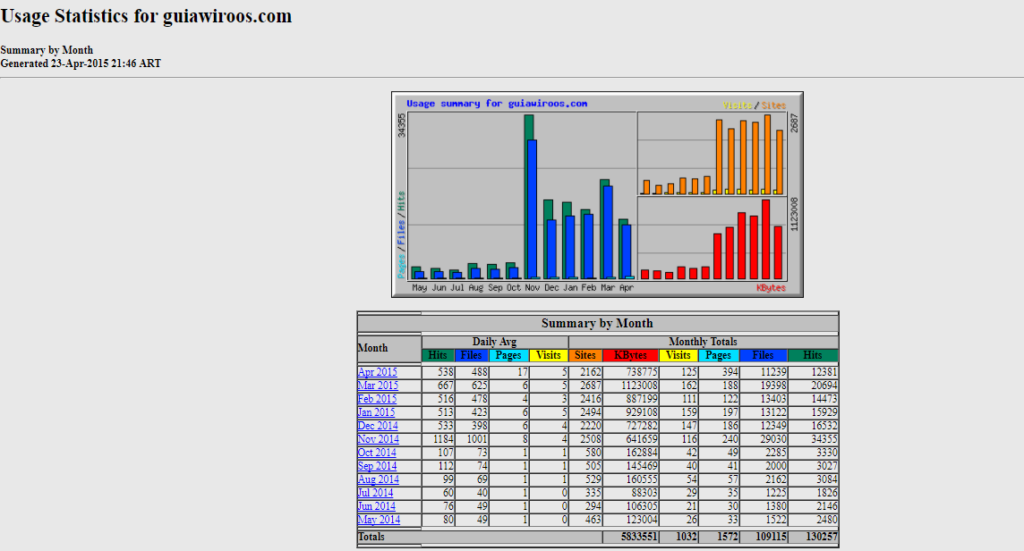
# Contenidos del tutorial
1. ¿Qué es Webalizer?
Webalizer es un software de análisis de registros web, que genera páginas web de análisis, a partir de registros de acceso y uso. Es una de las herramientas de administración de servidores web más utilizadas. Las estadísticas más comunes de Webalizer incluyen visitas, referencias, los países de los visitantes y la cantidad de datos descargados. Estas estadísticas pueden verse gráficamente y presentarse por diferentes marcos de tiempo, como por día, hora o mes.

TUTORIAL RECOMENDADO PARA Ubuntu
Configurar error 404 Apache Ubuntu Server 20.04
2. Instalar Webalizer
Webalizer se instala cómo un paquete de Úbuntu, escribiendo el siguiente comando:
sudo apt-get install webalizerIMPORTANTE: Para instalar el paquete es necesario tener internet.
Para que la descarga se produzca con éxito, hay que escribir una “s” para decir que si.
TUTORIAL RECOMENDADO PARA Ubuntu
NGINX en Ubuntu 20.04
3. Configurar Webalizer
Una vez instalado Webalizer, es hora de configurarlo, para ello deberemos de:
![]() Mover el directorio de Webalizer a la carpeta pública de apache:
Mover el directorio de Webalizer a la carpeta pública de apache:
mv /var/www/webalizer /var/www/html/![]() Entramos en el fichero de configuración de Webalizer.
Entramos en el fichero de configuración de Webalizer.
nano /etc/webalizer/webalizer.conf![]() Dentro del fichero, cambiamos la ruta de LogFile a:
Dentro del fichero, cambiamos la ruta de LogFile a:
LogFile /var/log/apache2/access.log![]() Y cambiamos el OutputDir a:
Y cambiamos el OutputDir a:
OutputDir /var/www/html/webalizer![]() Guardamos los cambios realizados (Ctrl + O) + Enter y salimos del documento (Ctrl + X).
Guardamos los cambios realizados (Ctrl + O) + Enter y salimos del documento (Ctrl + X).
![]() Reiniciamos Apache para que se apliquen los cambios:
Reiniciamos Apache para que se apliquen los cambios:
service apache2 restart![]() Ejecutamos el siguiente comando para generar un informe con Webalizer.
Ejecutamos el siguiente comando para generar un informe con Webalizer.
webalizer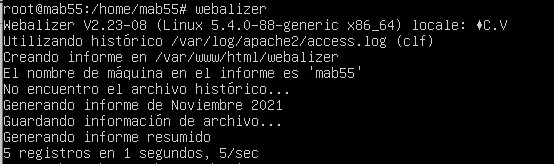
Si nos aparecen estos mensajes, significa que se ha generado el informe correctamente.
![]() Ahora, si entramos en la dirección de Webalizer… podemos ver el resultado del informe.
Ahora, si entramos en la dirección de Webalizer… podemos ver el resultado del informe.
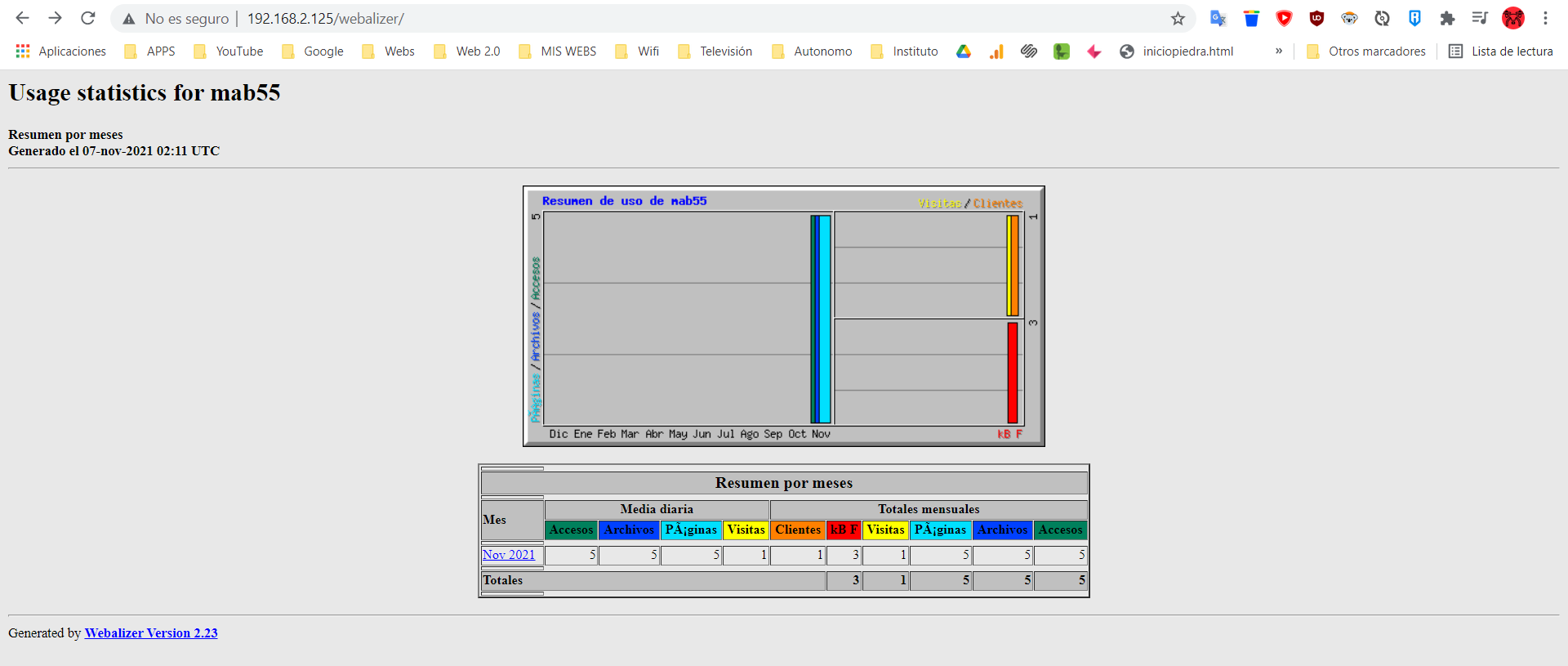

TUTORIAL RECOMENDADO PARA Ubuntu
Instalar servidor LAMP en Ubuntu 21.04
Espero que hayas podido instalar y configurar Webalizer en tu servidor de Apache de Ubuntu Server 20.04… Para cualquier duda puedes escribirme en el formulario de contacto pulsando aquí.
Un saludo Mab55

Marçal Alarcón Brugal
Soy Técnico en Desarrollo de Aplicaciones Web con más de 5 años de experiencia en el sector informático. En los últimos años, me he centrado en enseñar mis conocimientos de informática a través de cursos, tutoriales…
# ¿Te ha sido útil? Escribe una reseña
También te puede interesar

Activar y desactivar módulos de Apache Ubuntu Server 20.04
NGINX en Ubuntu 20.04
Crear un servidor SSH con Ubuntu Server 20.04

Cambiar nombre Hostname (equipo) en Ubuntu 20.04

